佳能2580使用方法
1、1:刚收到机器,撕掉打印机外包装封条,找到8型的打印机的电源线~!当然墨盒里面的墨车也是有保护塑料的记得也要拿掉~!拿掉以后连接电源线,打开电源按键,并检查打印机是否通电,三角灯是否在闪烁~!


2、2:第二部检查打印机扫描玻璃是否破裂~!如破裂,请务拆封封条,联系打印机在线客服进行换机处理~!

3、3:位于机器正前方,机器内部盖板记得打开,放入墨盒~~~!

1、墨盒放进去之前,黄色标签记得撕掉~~!

2、确定盖子打开以后,放入墨盒,

3、墨盒放进去以后,要观察墨盒在平行线上,才算放置正确,如未放置正确,或者三角灯闪烁4下 或者5下 可能是墨盒没放好~!

1、打印机背部右上角 则是打印机的USB 接口 找到凸型USB 接口线 插上USB数据线,之后接入电脑~!

2、找到打印机配送的光盘:放入电脑光驱


3、按照图标提示操作

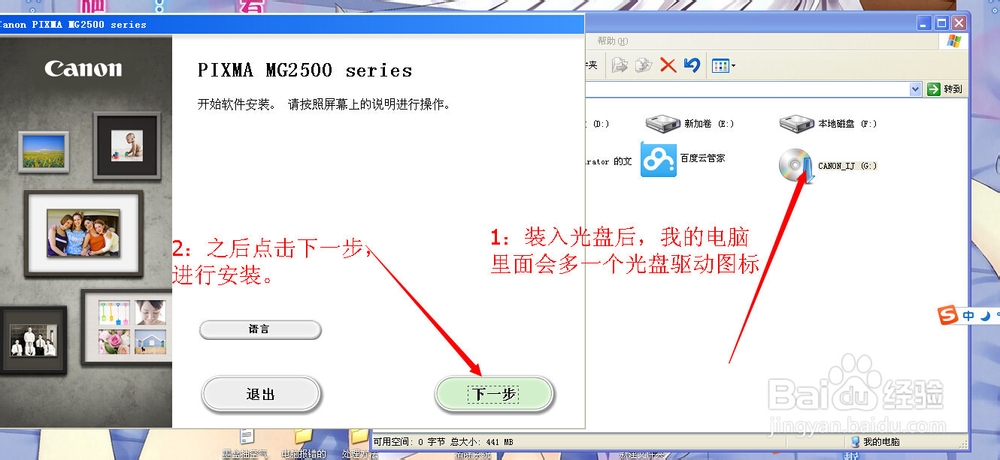
4、选择完地区以后,按照提示操作,,
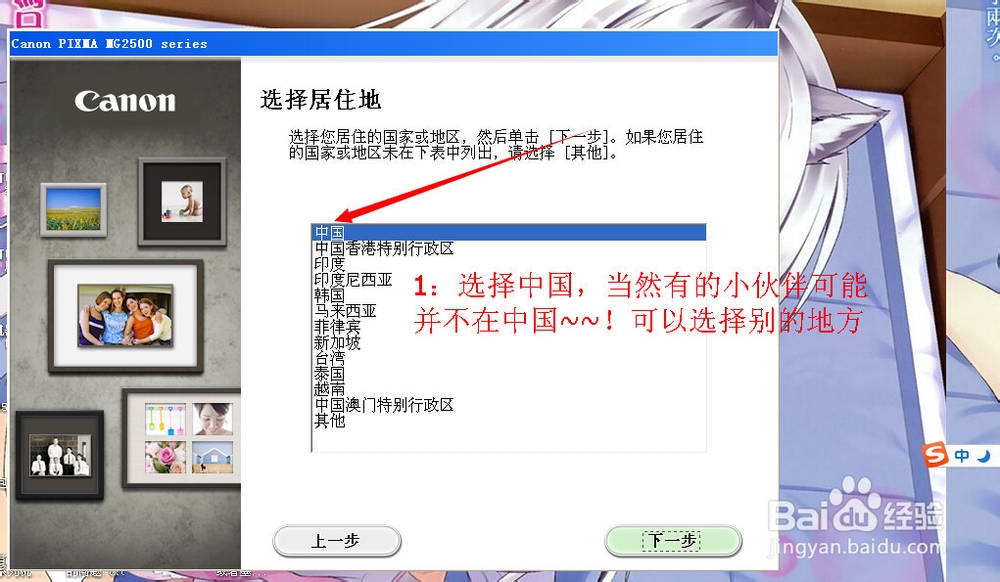
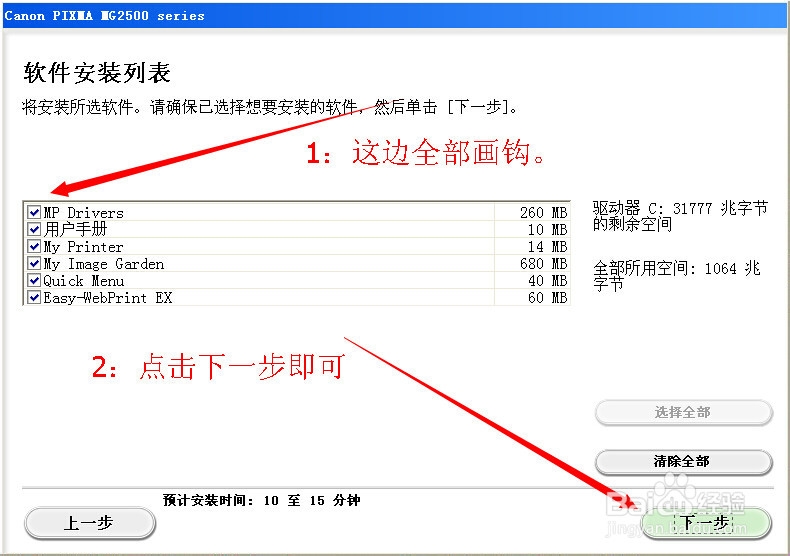
5、按照图片提示操作,。选择 是

1、如果安装了防火墙,一般会对此程序警告可选择是 ,也可以直接关闭防火墙,。或者杀毒软件 等 ~!
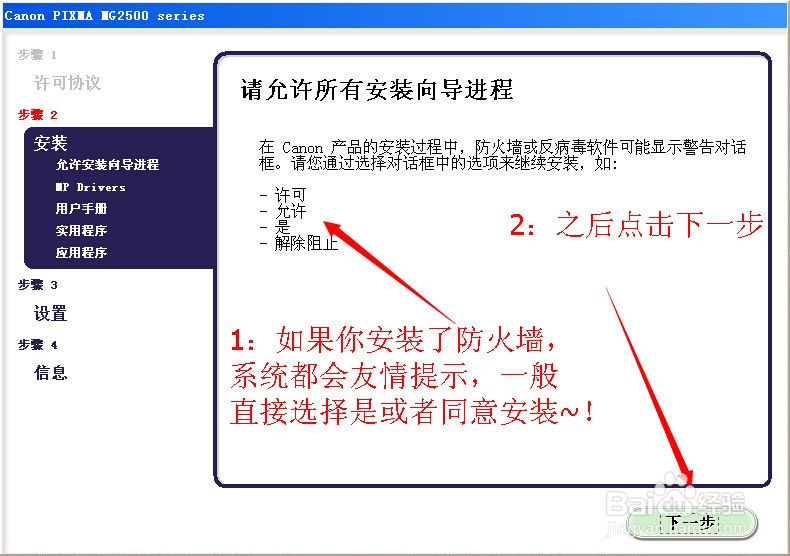
2、之后,打印机进行自助安装 不需要做任何操作,等待就是

3、之后会自动查找打印机,上面提示请将打印机和电脑连接上,并开启打印机~!按照前面我说的地方 插上USB 线, 如果插上 此操作可直接跳过,
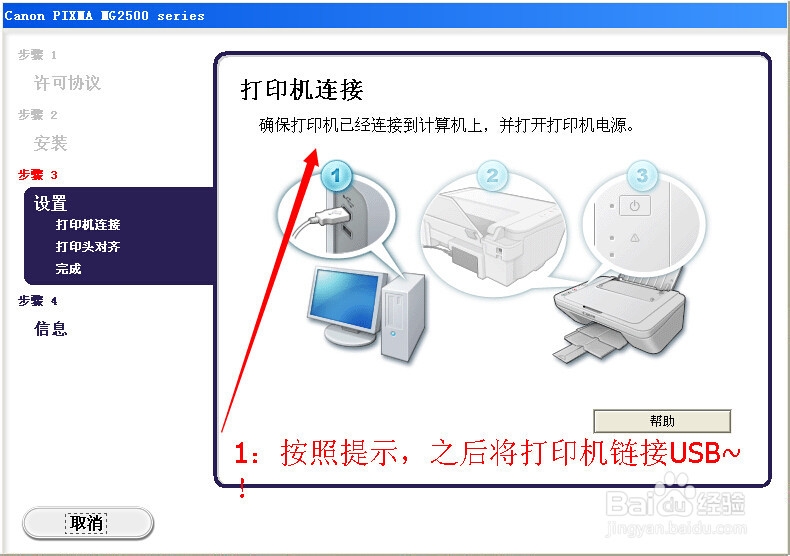
1、驱动会提示是否对齐打印头 ,一般新的墨盒是不需要做任何的操作~!

2、安装完成后 打印下一步

3、点击同意 ,再次点击下一步。。提示安装完成
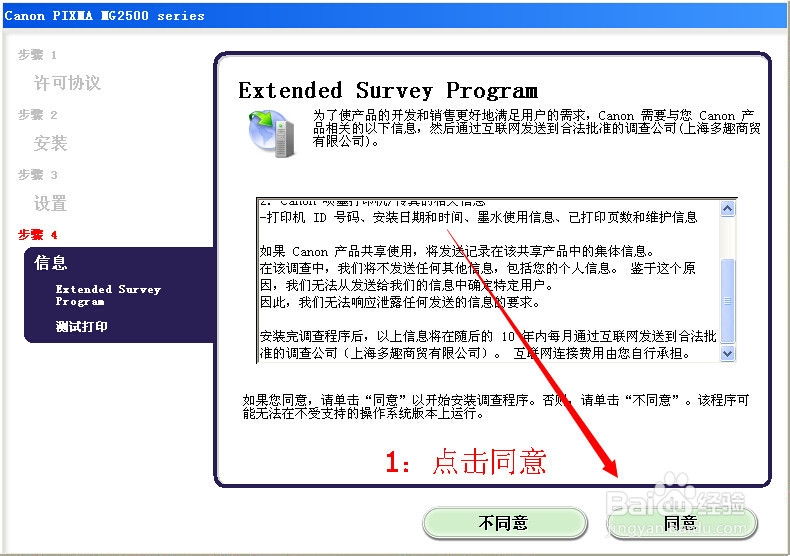
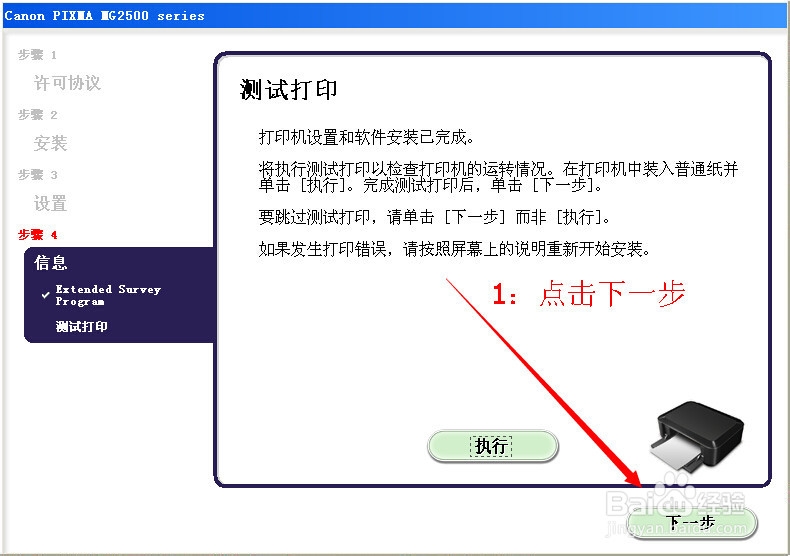
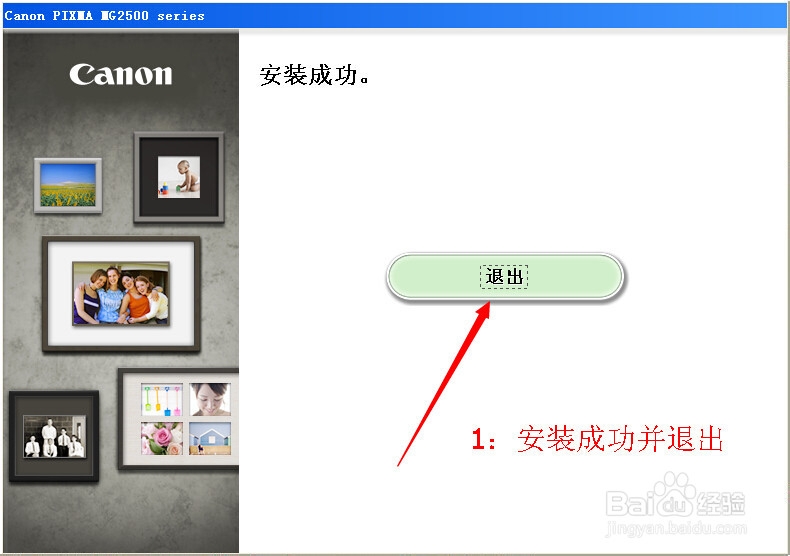
1、安装成功以后你的电脑里面会多出一个扫描图标 ,扫描在这里进行

2、而后点开打印机和传真, 也就在你电脑的右下角进入打印机页面,就可以看到你刚才安装的打印机了~!

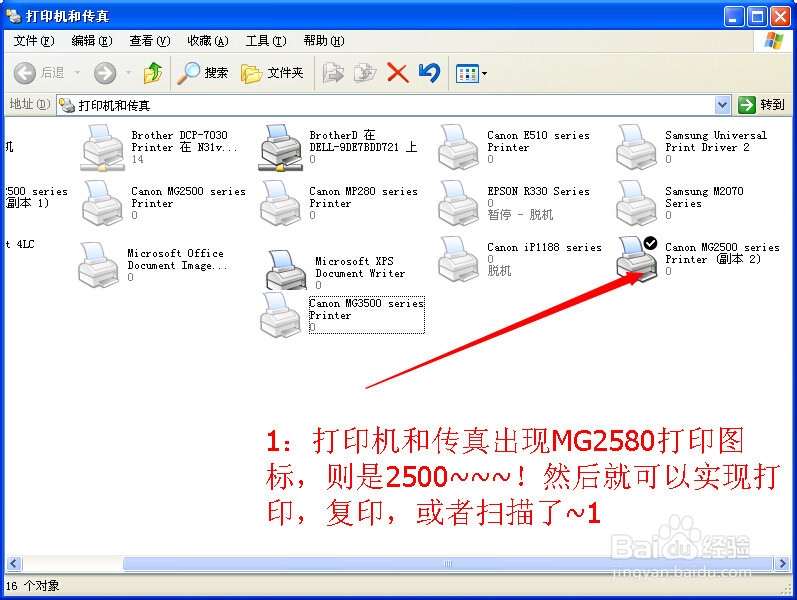
3、下面来教大家如果在网上下载驱动 首先我们要找到佳能网站,直接百度搜索然后进入官网 ,
声明:本网站引用、摘录或转载内容仅供网站访问者交流或参考,不代表本站立场,如存在版权或非法内容,请联系站长删除,联系邮箱:site.kefu@qq.com。
阅读量:51
阅读量:97
阅读量:94
阅读量:26
阅读量:117